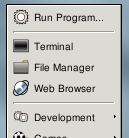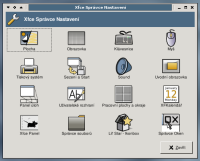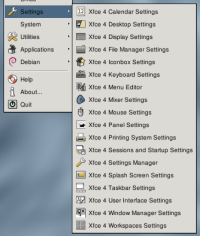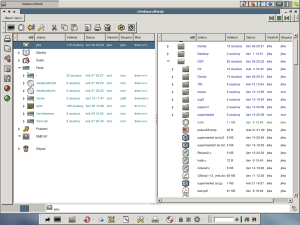Domovská stránka projektu je www.xfce.org. Xfce je relativně nenáročný a velice komfortní , co se obsluhy týká. Aktuální verze Xfce je 4.2.2. Na stránkách projektu najdete samozřejmě zdrojáky nebo grafický instalátor a také odkazy přímo na balíčky do různých distribucí. Jak funguje grafický instalátor, tak to bohužel nevím, protože jsem instaloval z balíčků. Co se balíčků týče, tak jsou na stránkách Xfce odkazy na další webové stránky, které se starají nějak o jejich aktualizaci. Já, jelikož používám debian, tak jsem si jen přidal patřičný řádek do /etc/apt/sources.list “deb http://www.os-works.com/debian testing main”, kde je vše potřebné.
Xfce se skládá z několika částí:
xfdesktop – správce desktopu. První část je xfdesktop, která se stará o vzhled pracovní plochy (mezi kterými si můžete rychle přepínat pomocí Ctrl+F1-F9) a systémového menu. Dále se také stará o správu virtuálních ploch.Menu vyvoláte standartně stiskem pravého tlačítka myši na pracovní ploše a nebo na konci panelu.
xfwm4 - správce oken se stará o chování oken a jejich vzhled (jak nezvyklé :-D).Nastavit chování oken můžete v xfce-setting. Správce oken umožňuje používat řadu funkcí pomocí klávesových zkratek.
- Alt+F5 – maximalizuje okno
- Alt+F6 – roztáhne okno na výšku celé obrazovky (bez panelů) a zase zpět
- Alt+F7 – roztáhne okno na šířku obrazovky
- Alt+F8 – minimalizuje okno do panelu úloh
- Alt+F9 – zaroluje okno
- Alt+F10 – zakotví okno na všechny plochy
- Alt+F11 – roztáhne okno na celou obrazovku
- Ctrl+Shift+Alt+šipky – pohyb okna po ploše
- Alt + Ctrl + End(Home) – posouvání okna mezi plochami
- Alt+ Tab – přepínání mezi okny jedné plochy.
Mimoto existuje mnoho dalších. Všechny jsou popsány na stránkách xfce a nebo v nastavení správce oken.

xfce4-panel – je klasický panel, do kterého lze sázet mnoho věcí a utilit. Lze na něj umístit tlačítko s menu, jako je v KDE nebo v Gnome, dále zde mohou být ikony aplikací, které nejčasteji používáte. Ke každé ikoně se dá přidělit další menu, do kterého se dají přidat ikony dalších aplikací.. Takže si můžete vytvořit například ikonu office, k ní do menu vše co používáte z nástrojů office.Na panel lze také umístit různé pluginy, jako je třeba xfce4-netload, který vám ukáže stav sítě, dále xfce4-mixer, který se stará o hlasitost, xfce4-minicmd, který umožnuje rychle spouštět aplikace pomocí zadání jejich jmen nebo mountovat disky a podobně, prostě takový malý příkazový řádek. V neposlední řadě na panelu múžete mít přepínání ploch, a to buď grafický nabo tlačítkový. Samozřejmě na panelu nesmějí chybět hodiny a tlačítka pro odhlášení a vypnutí počítače (proč je hledat někde v menu). Prostě na tento panel můžete naskládat velké množství věcí.. Panel muže být na kterékoli straně obrazovky, ať už dole, nahoře a nebo na stranách.Také můžete nastavit jak má být velký a jestli se má automatický skrývat nebo ne.
xfce4-session - správce sezení pro Xfce. Stará se o to, aby při startu znovu spustily aplikace které jste měly puštěné před odchodem. Samozřejmě tato volba je nastavitelná.Nebo také může spouštět při startu funkce KDE a Gnome.Dále se stará o úvodní splash screen a samozřejmě o okončění Xfce.
xfce-setting – nastavení Pomocí tohoto manažeru lze nastavit chování a vzhled prakticky všech komponent Xfce. K nastavení komponent Xfce se můžete dostat dvěma způsoby. A to buď z menu na ploše a nebo na panelu je umístěna ikonka, která vyvolá okno nastavení. Dokonce už bylo dodělána i možnost upravit menu vyvolané stiskem pravého tlačítka myši na ploše. Toto nastavení: takhle třeba vypadá můj panel

Xfcetaskbar4 – Panel úloh je lišta, která obsahuje seznam běžících aplikací, a to včetně jejich popisu.
Zobrazené mohou být aplikace ze všech virtuálních ploch nebo jenom těch z dané virtuální plochy, což se dá
jednouše nastavit. Na tuto lištu si také můžete umístit seznam virtuálních ploch s tím že zde není volba,
zda grafickou nebo tlačítkovoou, je ze prostě jenom grafická.lišta zakotvena buď nahoře a nebo dole.
To, zda bude roztažena na celou šířku obrazovky a nebo se bude automaticky skrývat, je jenom na uživateli.
Panel úloh:
xfce4-iconbox - Ikon box slouží podobně jako Panel úloh k zobrazení běžících aplikací, ale zobrazuje jenom jejich ikonu. To může být docela nepraktické, protože ty aplikace, které nemají žádnou ikonu definovanou, dostanou přiřazenu ikonu defaultní, a pokud máte takových aplikací spuštěno více a nebo jednu aplikaci vícekrát, tak nepoznáte co je co, dokud myší nenajedete nad ikonu a nepočkáte než se zobrazí hint.
xfce4-session - správce sezení pro Xfce. Stará se o to, aby při startu znovu spustily aplikace, které jste měly puštěné před odchodem. Samozřejmě tato volba je nastavitelná. Nebo také můžete spouštět při startu funkce KDE a Gnome.Dále se stará o úvodní splash screen a samozřejmě o dokončění Xfce.
xfce-setting – nastavení Pomocí tohoto manažeru lze nastavit chování a vzhled prakticky všech komponent Xfce. K nastavení komponent Xfce se můžete dostat dvěma způsoby. A to buď z menu na ploše, a nebo na panelu je umístěna ikonka, která vyvolá okno nastavení. Dokonce už byla dodělána i možnost upravit menu vyvolané stiskem pravého tlačítka myši na ploše. Toto nastavení najdete v sekci Plocha. Pokud někdo nemá rád z nějakého důvodu takovéto nastavovací klikátory, tak si vše může nastavit sám ručně v konfiguračních souborech. Ty jsou umístěny ~/.config/xfce4 a jsou ve formátu xml. Jedna z věcí, která se nedá nastavit přes xfce-setting-show je to, aby obyčejný uživatel mohl vypnout nebo restartovat počítač. Pro tuto akci je potřeba do nastavení sudo přidat tento řádek uzivatel stroj=/usr/sbin/xfsm-shutdown-helper. Po uložení se vám zpřístupní položky restartovat a vypnout počítač.
fce4-session - správce sezení pro Xfce. Stará se o to, aby při startu znovu spustily aplikace které jste měly puštěné před odchodem. Samozřejmě tato volba je nastavitelná.Nebo také může spouštět při startu funkce KDE a Gnome.Dále se stará o úvodní splash screen a samozřejmě o ukončění Xfce.
xfce-setting – nastavení Pomocí tohoto manažeru lze nastavit chování a vzhled prakticky všech komponent Xfce. K nastavení komponent Xfce se můžete dostat dvěma způsoby. A to buď z menu na ploše a nebo na panelu je umístěna ikonka, která vyvolá okno nastavení. Dokonce už bylo dodělána i možnost upravit menu vyvolané stiskem pravého tlačítka myši na ploše. Toto nastavení:
xffm – file manažer. Xffm je vestavěný manažer přímo do Xfce. Lze ho nastavit jako jednookenního nebo dvouokenního, jako třeba mc. Bohužel nemá klasické ovládání pomocí klávesnice, ale pouze myší, protože klávesy F1-F12 mají jiné funkce. Takže pokud chcete něco zkopírovat, tak to musíte myší přetáhnout z jednoho okna do druhého. Nebo přes pravé tlačítko myši kopírovat – vložit. Zde je taky možné připojovat si disky , ale jenom ty, které máte zadány v /etc/fstab
Do Xfce se dá doinstalovat velké množštví pluginů, které umí nejruznější věci. Většina z nich muže být umístěna na panel. Hodně těchto pluginů múžete najít na těchto stránkách. Například pro sledování stavu systému, počasí nebo xmms přímo v panelu a mnoho dalších.
Ještě další užitečné zkratky:
- Alt+F1 - nápověda
- Alt+F2 - rychlé spuštění
- Alt+Insert – přidá další plochu
- Alt+Delete - smaže poslední polchu
- Alt + Ctrl + Delete - zamknutí obrazovky
- Ctrl + F(N) - přepínání mezi plochami